Windows11/10のDiscordでドロップとラグの問題を修正する方法
Discordは、人気のある音声およびテキストチャットアプリケーションの1つです。ゲーマー、プログラマー、その他の人々が、同じような興味を共有する新しい友達を作り、コミュニケーションをとるために広く使用されています。しかし最近、多くのユーザーがDiscordの使用中にいくつかのドロップとラグの問題に直面しています。したがって(Therefore)、この記事では、Windows 11/10Discordでラグ(Lag)の問題を修正する方法を説明します。
Discordのドロップとラグの問題を修正
インターネットが正常な場合でも、 Discord(Discord lagging)の遅延の問題には複数の理由が考えられます。したがって、 Windows10の(Windows 10)Discordでのラグの問題(Lag Issue)を修正するためのすべての可能な解決策のリストを蓄積しました。
- 不要なプログラムを閉じる
- ハードウェアアクセラレーションの(Hardware Acceleration)有効化/無効化
- Discordアプリキャッシュをクリアする
- Discordを再インストールする
それらについて詳しく話しましょう。
1]不要なプログラムを閉じる

バックグラウンドで大量のプログラミングがRAMを消費し、 CPUとGPUに負担をかけている場合、Discordの動作は少し遅くなる可能性があります。したがって、タスクマネージャから不要なプログラムをすべて閉じるようにしてください。(Task Manager.)
Win + X > Task Manager. を (Task Manager )起動し ます 。不要なプログラムを 右クリックして、[(Right-click)タスクの終了]を選択します。(End task.)
ここで、Discordを再起動して、問題が解決するかどうかを確認します。
2]Enable/Disable Hardware Acceleration
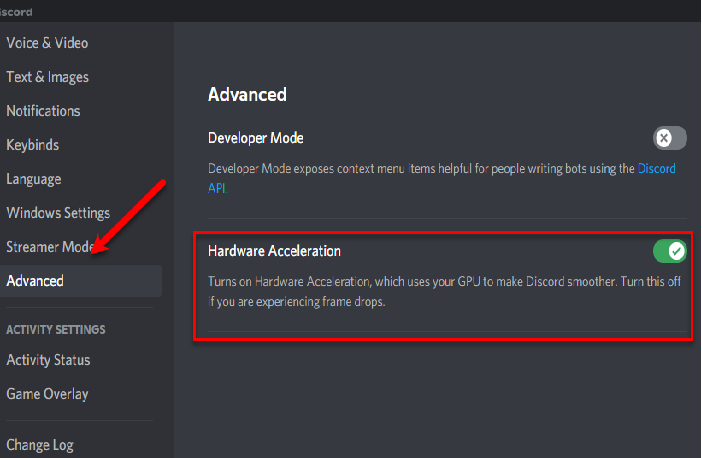
ハードウェアアクセラレーション(Hardware Acceleration)は、アプリがコンピューターのリソースをより効率的に使用できるようにするDiscordの機能です。ただし、場合によっては、コンピュータをロコにすることができます。したがって、ハードウェアアクセラレーション(Hardware Acceleration)を有効にしている場合は無効にし、無効にしている場合は有効にします。
ハードウェアアクセラレーション(Hardware Acceleration)を有効または無効にするには、次の手順を使用します。
- オープン ディスコード(Discord)
- Settings > Advanced (from App Settings). [ 設定]>[詳細設定]をクリックします。
- トグルを使用して、ハードウェアアクセラレーション(Hardware Acceleration.)を有効または無効にします。
これを実行して、問題が修正されているかどうかを確認します。
3] DiscordAppCacheをクリアする
ハードウェアアクセラレーション(Hardware Acceleration)の設定を変更しても効果がない場合は、 Discord App Cacheをクリアしてみてください。キャッシュがたくさんあると、デバイスの動作が遅くなる可能性があります。
したがって、 ファイルエクスプローラー (File Explorer )を起動し、次の場所に移動します。
%APPDATA%/Discord/Cache
これで、すべてのキャッシュを選択して(Ctrl + A)、それらを削除できます。
これを実行して、問題が修正されているかどうかを確認します。
4]Discordを再インストールします
この問題は、不適切なインストールまたは破損したインストールパッケージが原因である可能性があります。したがって、これを修正する最善の方法は、Discordを再インストールすることです。所定の手順に従って、Discordを再インストールします。
- スタートメニューから コントロールパネル (Control Panel )を起動 します。(Start Menu.)
- [ プログラムと機能]をクリックします。(Programs & Features.)
- Discord を選択 し、 Uninstallをクリックします 。
- 次に、画面の指示に従ってアプリをアンインストールします。
- Discord.comからDiscord を再インストールできます 。
これにより、エラーが修正されます。
だから、Discordが遅れ始めたときに何をすべきかがわかったので、興味に応じていくつかの部屋に参加してみてください。
- ゲームに最適なDiscordサーバー(Best Discord Server for Gaming)
- プログラマーのための最高のDiscordサーバー(Best Discord Server for Programmers)
- 友達を作るのに最適なDiscordサーバー。(Best Discord Server to make friends.)
Related posts
Fix Discord Mic Windows 11/10では機能していません
Fix Discord Notifications Windows 11/10では機能していません
Windows 10でDiscord CPU usageを減らす方法
Discord Screen Share Audio Windows 11/10で動作していません
Discord Overlay Discord Overlay Windows 10で動作していません
Windows 11/10にRadar Chartを作成する方法
Best無料ISO Mounter software Windows 10用
Windows 10のWindows.edb fileとは何ですか
どのようにNetwork Driveをマッピングするか、Windows 11/10にFTP Driveを追加します
Discord画面共有ラグを修正する方法
Windows 10 Sync設定が機能していません
DeathのWindows 10 Black Screen問題。 Stuck Black Screen
Battery monitor、Analytics&Stats Apps Windows 10
Set Notepad++ Windows 11/10の.xmlファイルの場合default editor
Fix Crypt32.dllが見つからない、またはWindows 11/10にエラーがありません
COD Warzone LaggingまたはWindows 11/10 PCでFPS Dropsを有する
Windows 10コンピュータのデフォルトWebcamを変更する方法
Best Windows 11/10のための無料Timetable software
Windows 10の場合Microsoft Edge Browser Tips and Tricks
Disk Signature Collision problemをWindows 10に修正する方法
